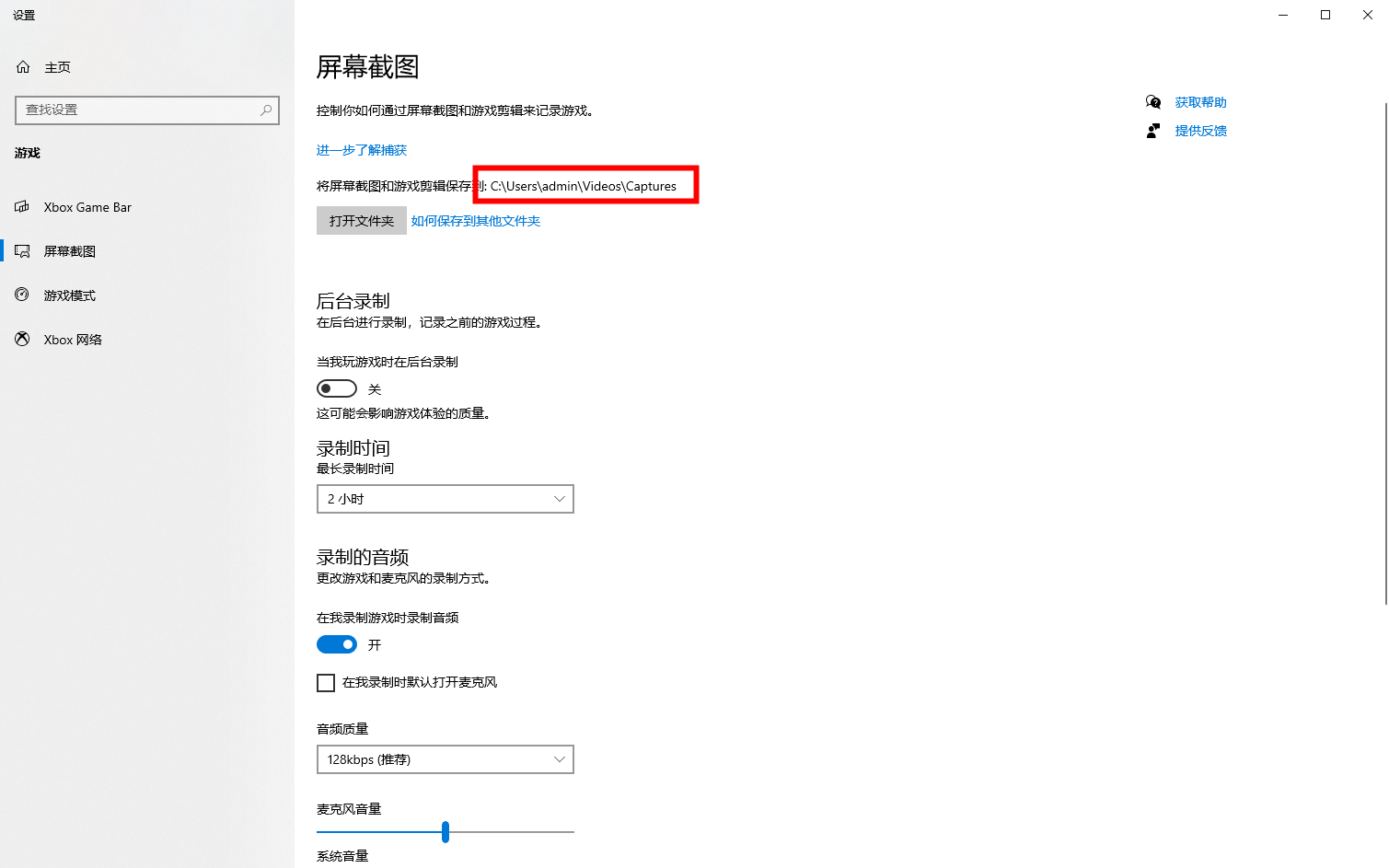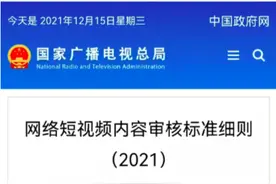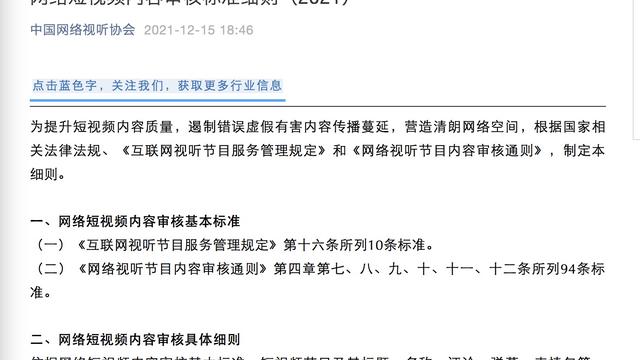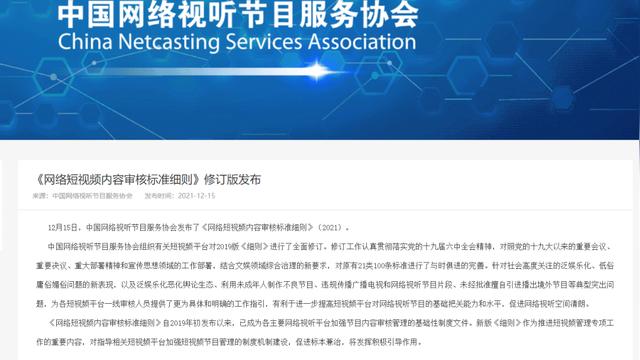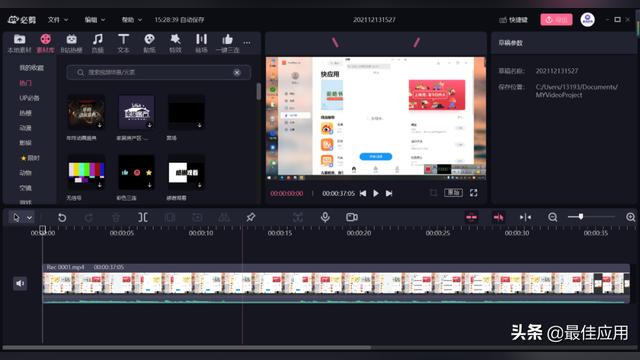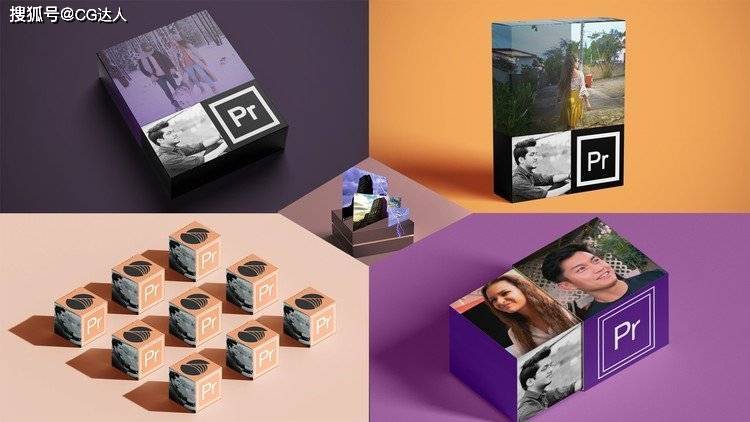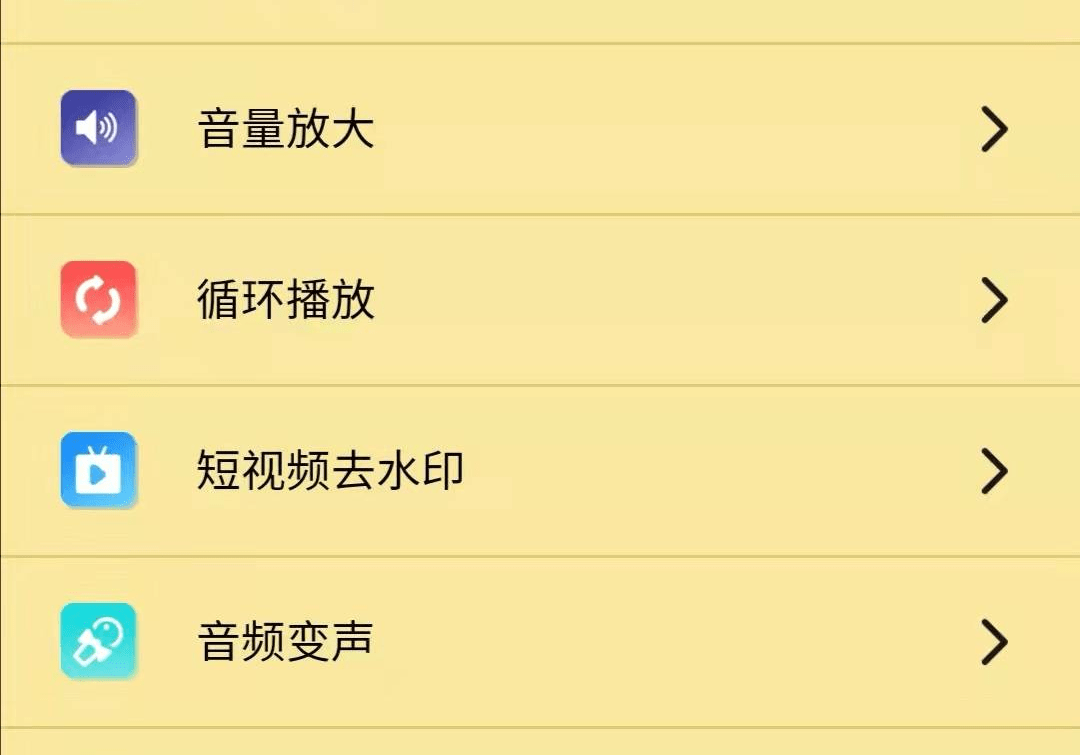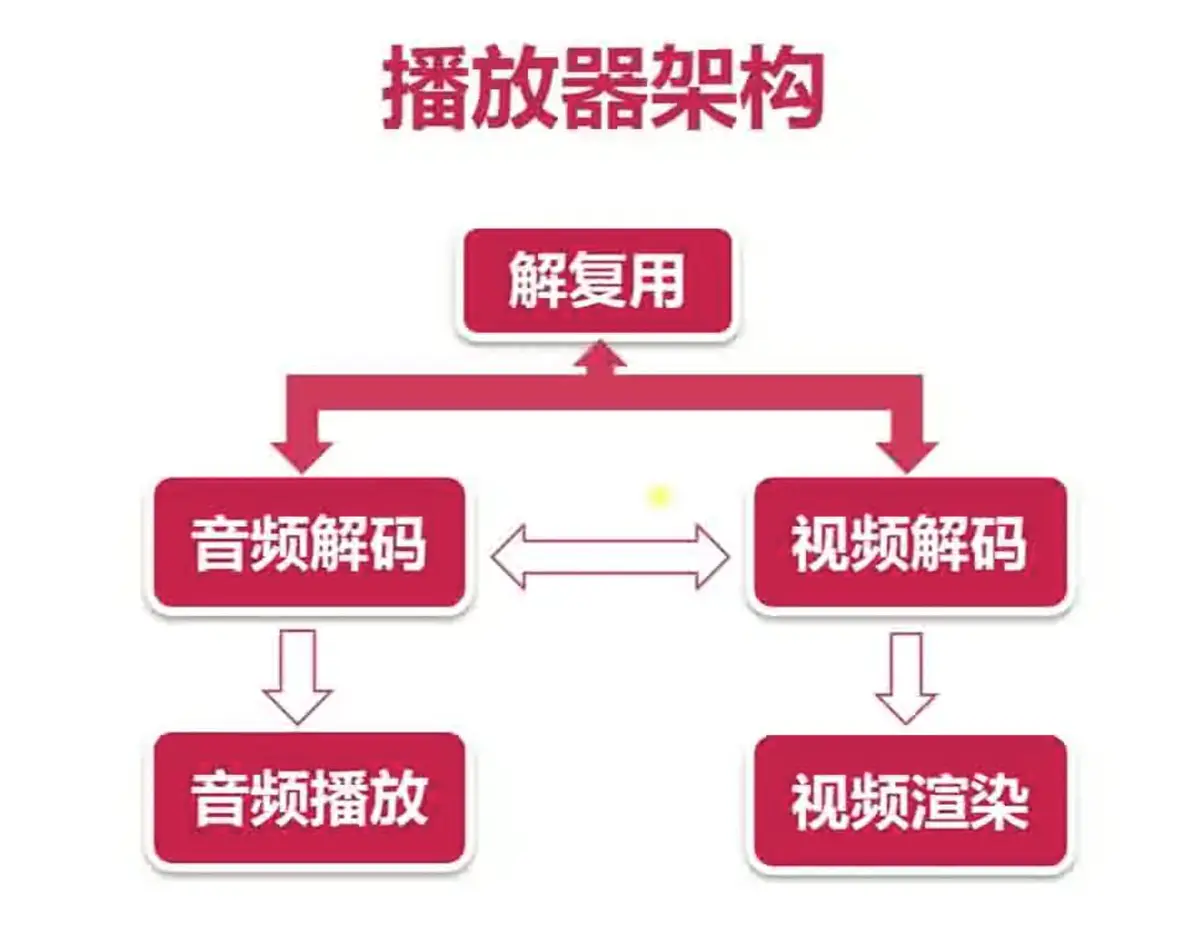我一直觉得剪辑视频是有魔性的,因为观众看着看着就会想要自己去做!
(怎么样,是不是戳中你了?)
尤其是现在B站、抖音各种视频平台这么火,想要做剪辑的人感觉会越来越多。
现在市面上也出现了很多剪辑软件,看得我们眼花缭乱,都不知道怎么选。

这里我就分享4款好用的剪辑软件,并且附带字幕工具、调色工具、录屏工具,干货满满,绝对有你用得到的内容,建议先收藏再看哦!
一、剪辑软件
1.windows视频编辑器
可能很多人都不知道,Win10就有一个自带的剪辑工具,我们可以通过【照片】应用的附属功能创建视频来打开它,也可以直接在工具栏搜索【视频编辑器】。

它的界面看上去比较简陋,但是剪辑功能都是具备的,可以通过剪裁、拆分的功能进行剪辑,还可以添加文本、音乐。

并且软件还有一个自带的3D效果库,里面有许多3D动画效果。
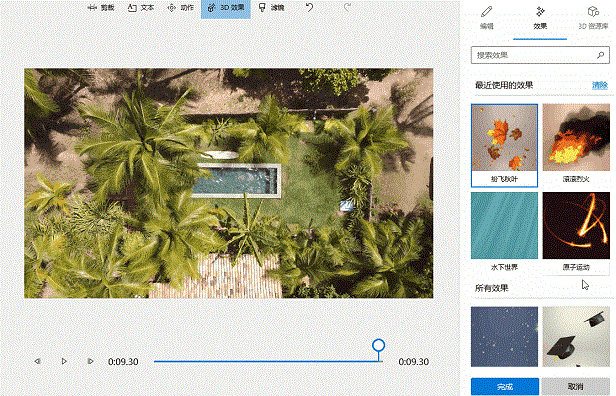
2.FlexClip
这款剪辑工具是一个国外的在线视频剪辑工具,只要用邮箱注册一个账号就可以使用。
这个编辑器可以选择两种不同的剪辑模式。
一个是按故事版剪辑,把一个个视频片段分别编辑并衔接在一起,实际操作有点类似幻灯片的页面设计逻辑,所以可能会比较适合擅长PPT制作的朋友。

另外一个模式则是比较常见的时间线模式,这和其他的剪辑工具就比较相似了。

并且,工具栏也有很多种类的视频模板可以使用,我们在创建视频的时候就可以直接选一个模板来作为我们编辑的基础。

3.迅捷视频剪辑软件
迅捷视频剪辑软件是一款比较简单而容易上手的剪辑工具,很多复杂的功能操作都被浓缩为一个个功能按键,几乎不需要什么学习成本。
它的剪辑功能也是比较全面的,可以进行变速、裁剪、调色、缩放旋转、绿幕抠像等操作,还有一个可以语音转文字的偷懒神器,可以快捷生成字幕。

在一旁的列表中,也可以找到很丰富的视频素材,包括许多精美片头、文字效果、滤镜、转场、动画特效、配乐等,资源非常丰富,我们使用的时候直接添加到时间线上就可以了。

4.PR
也许你会觉得PR作为一个专业级的视频编辑软件,学习起来肯定很难上手,但是其实我们只要掌握了基础的界面,就可以在实际操作中慢慢熟悉各种功能了。
我常用的界面布局就如下图这样,大致功能为:
- 左下角的项目区可以存放素材;
- 右下角的时间线是主要编辑操作的区域,可以对素材进行剪辑调整;
- 左上角的区域可以进行视频音频效果调整、视频素材精剪、特效调整;
- 右上角的就是区域可以预览最终成品视频的画面效果。

时间线旁边的工具,就是对素材进行编辑的主要操作工具,当然,为了方便,我们用快捷键操作会快捷很多。
在项目区切换界面,可以查看P

R内部的特效、视频标记的节点、视频编辑的历史操作记录等内容,灵活运用会对剪辑很有帮助。
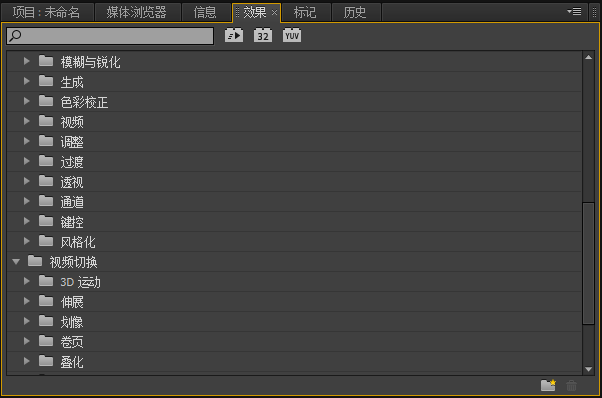
总而言之,PR是一款灵活的软件,用得好可以实现专业级的影视后期编辑,如果你有志于剪辑行业,不要错过这款优秀的工具。
二、字幕工具-网易见外
PR的字幕编辑功能,用过的朋友都懂的,又慢又繁琐。所以这个时候,就不得不使用一些字幕工具了。
前文提到的一些视频剪辑软件是有字幕功能的,这里我就再推荐一款语音转字幕工具——网易见外。
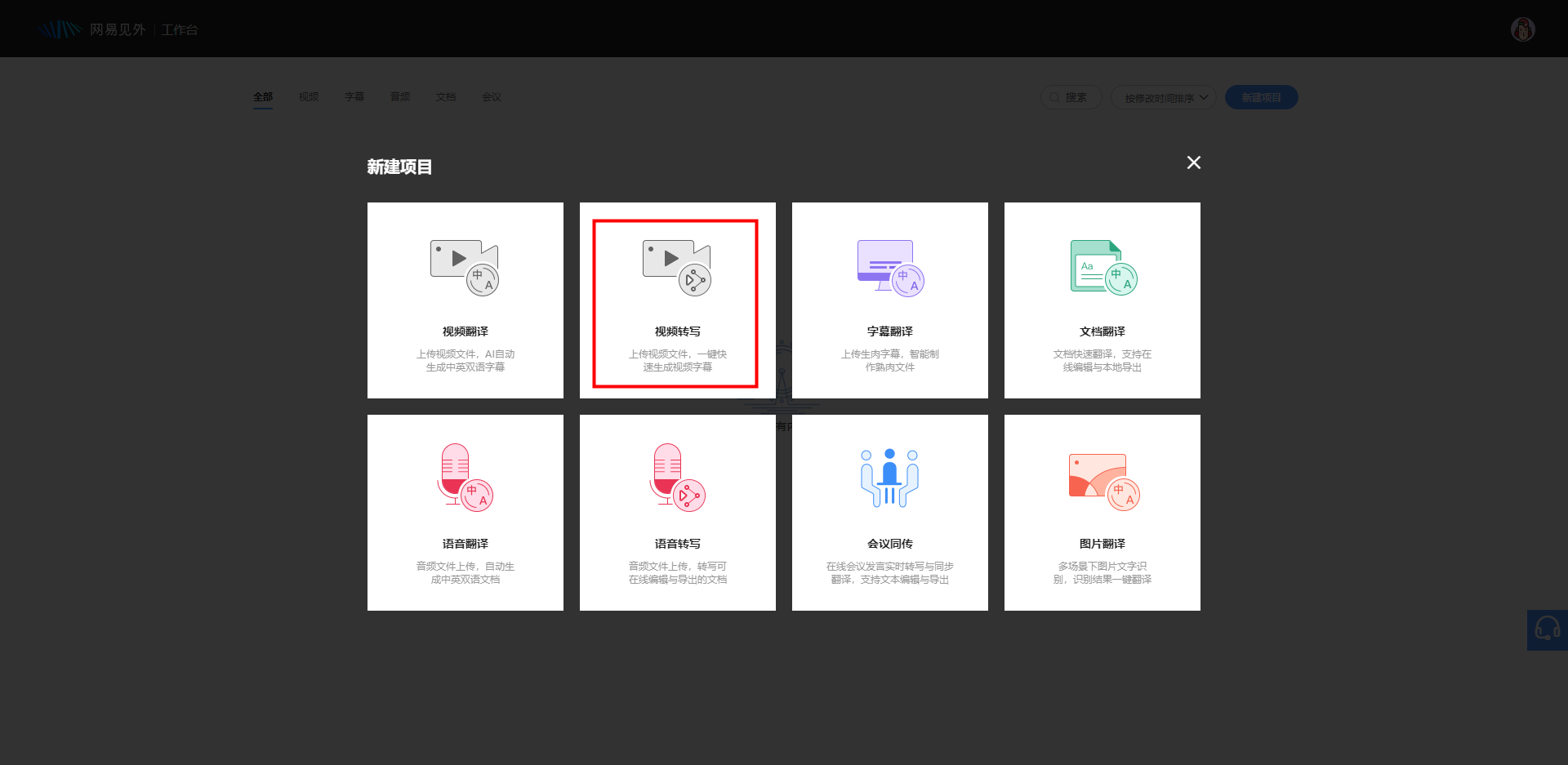
网易见外是一个在线的工作平台,需用Chrome浏览器登录,注册一个网易邮箱即可使用。它可以将导入的视频文件转写为字幕文件,再也不用自己一行行地去敲字幕了。
生成字幕文件后,可以进行语气词过滤、词汇替换等编辑操作,然后就可以导出为SRT字幕文件了。
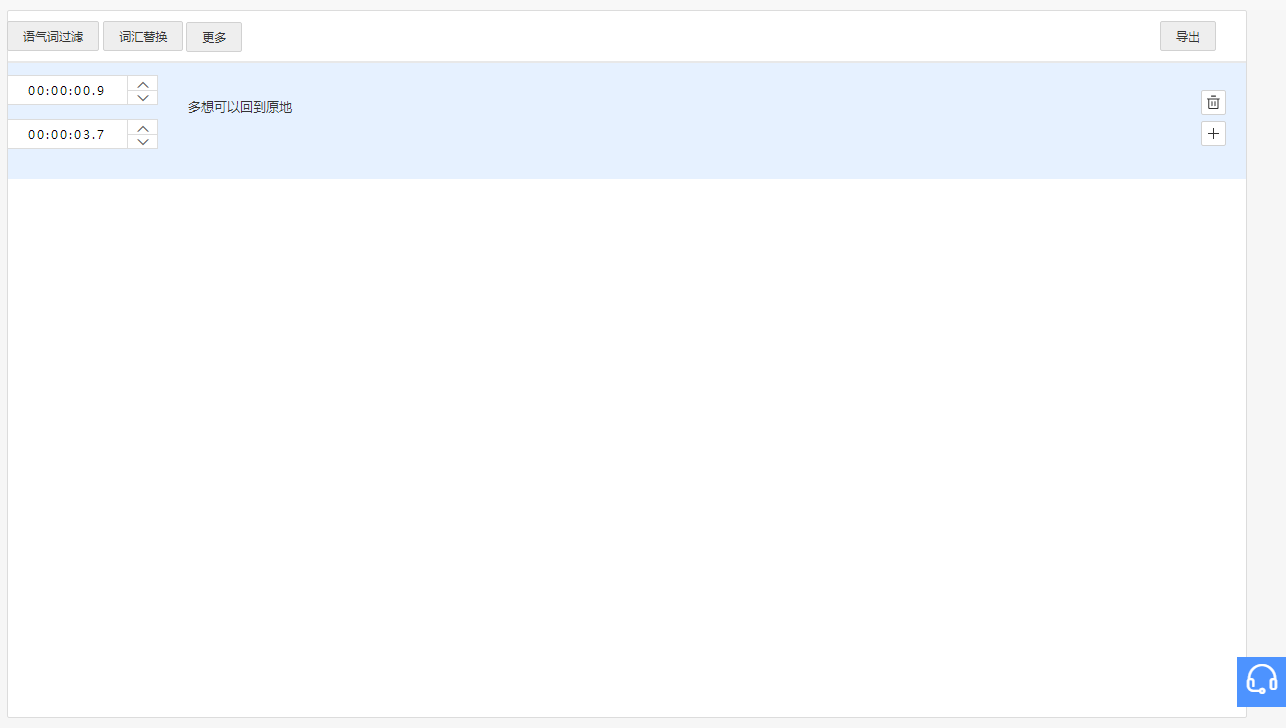
需要注意的是,Pr CC 2017及以上版本才支持直接导入SRT文件,如果导入失败的同学,可以用FianlCap字幕软件完成加字幕操作,再把工程文件导出来,就可以用PR打开了。
三、调色工具-达芬奇
DaVinci Resolve,直译为达芬奇解决方案,它包含剪辑、调音、调色、特效等不同的功能,不过由于调色功能比较出色,我们一般都把它叫做达芬奇调色。
它的每一个功能都有一个独立的界面,从媒体管理到视频剪辑,从调音到调色,各种功能都可以快速找到,界面非常清晰。

PR等剪辑软件一般也会有调色功能,但是没用过达芬奇你根本想不到它的调色功能是多么强大!
色彩匹配、运动特效、调色节点、跟踪器、限定器等,调色功能丰富且多样。
不过达芬奇的操作相对复杂,我们可以在B站查找一些简单教程来学习。
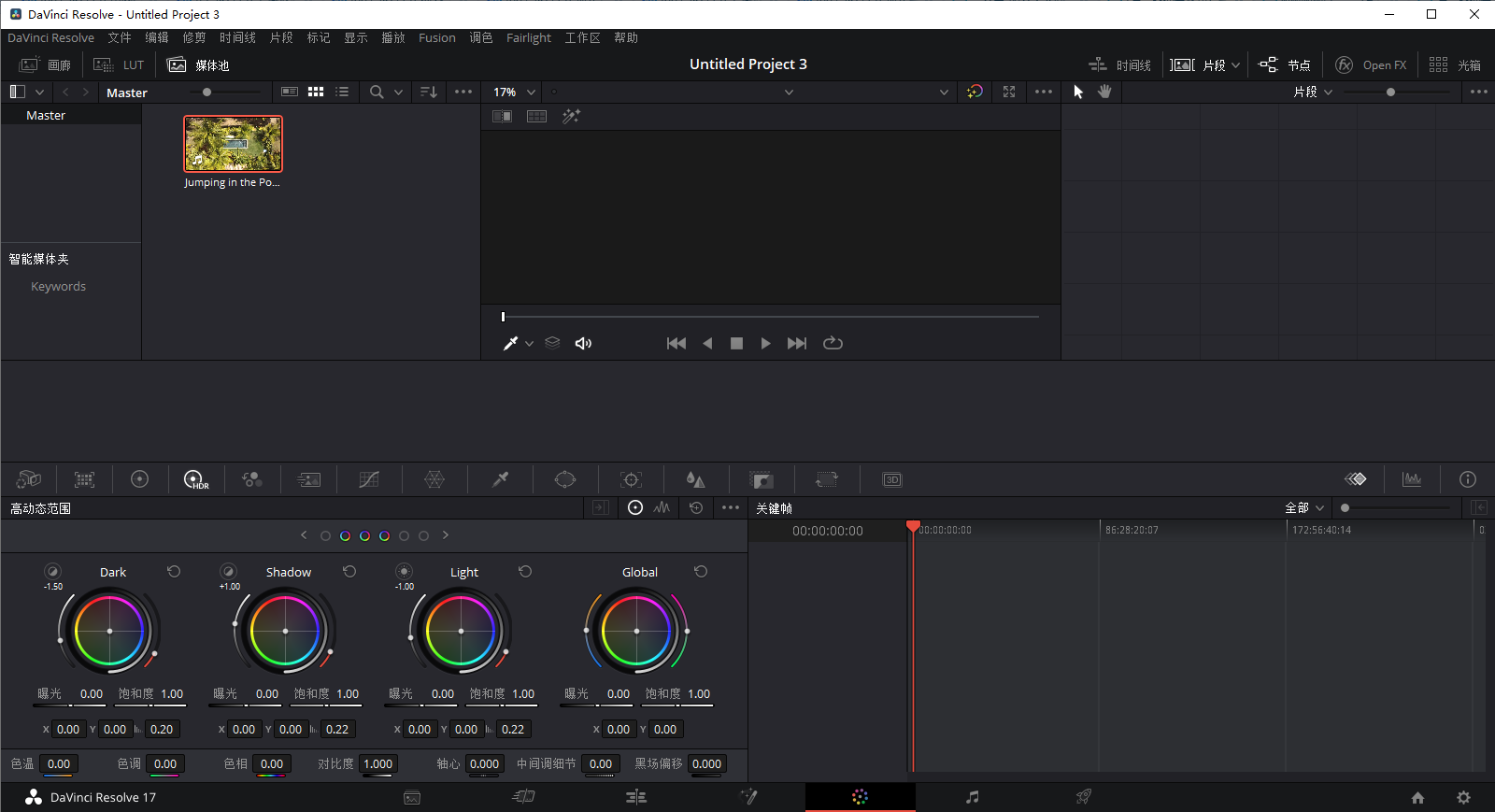
四、录屏工具-Windows游戏录制工具栏
在收集剪辑素材的过程中,很多时候我们都需要用到录屏工具。
也许你还在犹豫要用什么工具,这里我告诉你,Windows就有一个自带的录制工具,无需安装其他软件,Win + G的快捷键就能打开。
如果无法打开的朋友,可以在设置里的【游戏】项目启用这个工具。
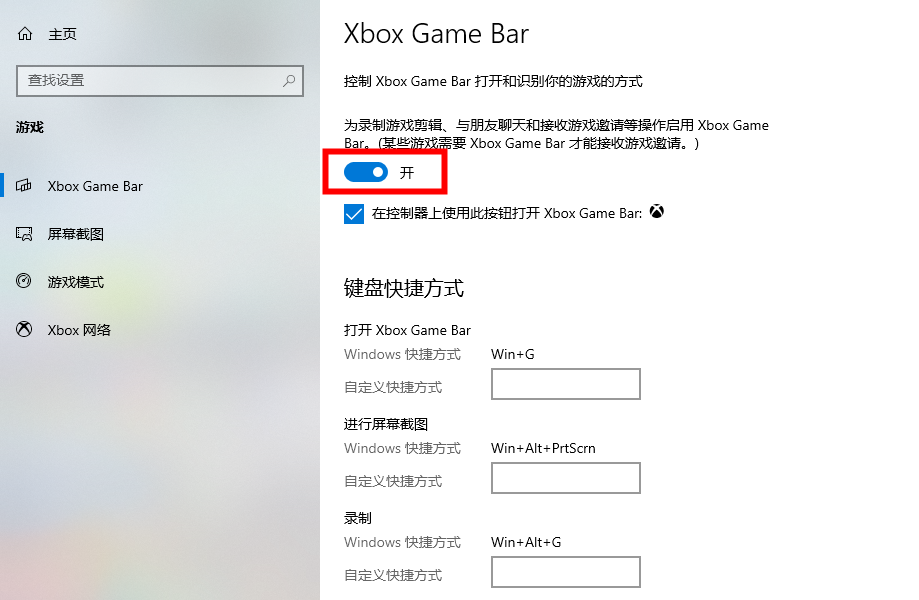
这款工具主要是用于游戏录屏,所以我们可以把我们需要录屏的界面勾选为游戏就可以启用录制功能了。
点击【捕获】-【开始录制】即可进行录制。


录制后的视频通常会保存在这个目录:
C:UsersadminVideosCaptures
如果需要存储到其他文件夹,可以直接移动Captures(捕获)文件夹就可以了。